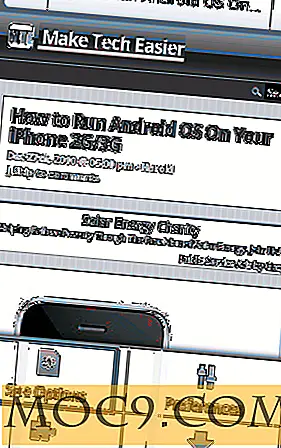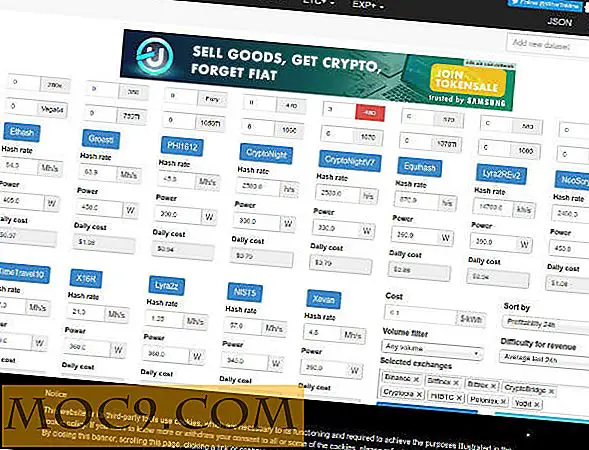Cách sử dụng hồ sơ khởi động khác nhau trong Windows
Tôi sử dụng cùng một máy tính xách tay cho công việc và ở nhà. Tôi đã tạo các tài khoản người dùng khác nhau cho công việc và cho gia đình. Có rất nhiều thứ mà tôi có thể tùy chỉnh dựa trên các tài khoản người dùng khác nhau tùy theo môi trường làm việc của tôi. Ví dụ, tôi thường sử dụng Microsoft Office, Adobe Photoshop và phần mềm nặng khác trên bộ nhớ tại nơi làm việc trong khi ở nhà, tôi thích một loạt các ứng dụng đa phương tiện để chuyển qua các bộ phim và âm nhạc yêu thích của tôi.
Có một vấn đề nếu tôi đang sử dụng cùng một máy tính cho các loại công việc khác nhau. Nếu tôi muốn chơi một trò chơi, tôi có lẽ sẽ cần phải cấu hình máy tính của tôi như vậy mà một số lượng tối đa các nguồn lực có sẵn khi tôi đang chơi một trò chơi. Thật không may, Windows không cung cấp bất kỳ tuỳ chỉnh nào ở cấp tài khoản người dùng.
Nhưng Windows bao gồm một tính năng hồ sơ khởi động phần cứng mà nhiều người trong chúng ta không quen thuộc. Cấu hình phần cứng là tập hợp các hướng dẫn cho máy tính biết thiết bị nào sẽ tải dưới cấu hình đó. Vì vậy, chúng tôi có thể dễ dàng chọn phần cứng mong muốn của chúng tôi để được tải theo từng cấu hình phần cứng.
Windows luôn bắt đầu với cấu hình phần cứng mặc định được tạo khi Windows được cài đặt. Trong khi nó khá cồng kềnh để tạo ra các cấu hình phần cứng khác nhau đặc biệt là trong Windows 8, chúng ta có thể sử dụng các tiện ích đơn giản như StartupSelector để tạo các cấu hình khác nhau cho chính chúng ta.
StartupSelector là chương trình nhỏ mà chỉ có một trong hai điều, hoặc lưu hồ sơ hiện tại hoặc tải một hồ sơ đã lưu. Điều này có thể cực kỳ hữu ích nếu chúng ta có thể tạo các cấu hình khác nhau cho công việc, gia đình và chơi trò chơi. Tôi đã chỉ định chúng như một ví dụ duy nhất. Bạn có thể tạo hồ sơ cho bất kỳ mục đích nào bạn muốn.

Mặc dù trang sản phẩm StartupSelector chỉ định rằng nó là một ứng dụng di động, tôi đã thực sự cài đặt nó sau khi tải xuống. Trước hết, hãy làm quen với giao diện. Mặc dù nó khá đơn giản, nó có thể gây nhầm lẫn.
Có một tên trường văn bản “Tên cấu hình”, một danh sách thả xuống, nút Đóng và nút OK. Bạn có thể nhập tên cấu hình của mình vào trường “Tên cấu hình”. Nếu bạn muốn tải một hồ sơ đã lưu, bạn có thể làm như vậy bằng cách chọn nó từ trình đơn thả xuống.
Nút đóng thực sự nên được đặt tên là Hủy vì nó hoạt động giống như nút hủy. Nó sẽ thoát khỏi ứng dụng StartupSelector mà không lưu bất kỳ dữ liệu nào. Nút OK phải được đặt tên là Lưu. Bất cứ khi nào bạn lưu hoặc tải một hồ sơ mới, bạn sẽ cần phải bấm nút OK để thay đổi có hiệu lực.
Bây giờ chúng ta hãy thực hiện cấu hình thực tế và tạo một hồ sơ chung và một hồ sơ chơi game. Trước hết, sau khi khởi động StartupSelector, nhấp vào nút OK để tạo bản sao lưu hồ sơ hiện tại của bạn. Đây là vì sự an toàn của chúng tôi. Nếu có gì sai, chúng tôi có thể dễ dàng tải hồ sơ dự phòng và hoàn nguyên mọi thay đổi mà chúng tôi đã thực hiện.
Sau khi tạo hồ sơ dự phòng, chúng tôi sẽ tạo hồ sơ chơi trò chơi. Đi tới “Chạy -> msconfig” để mở Tiện ích Cấu hình Microsoft. Chuyển đến tab "Dịch vụ", chọn hộp kiểm "Ẩn tất cả dịch vụ của Microsoft" và bỏ chọn an toàn tất cả các dịch vụ được đề cập.

Bây giờ đi đến tab Startup. Nếu bạn đang sử dụng Windows 8, bạn sẽ phải đi đến trình quản lý tác vụ để quản lý các mục khởi động. Vô hiệu hóa tất cả các mục vì chúng tôi sẽ không cần bất kỳ mục khởi động nào trong khi chơi game.

Đây là hai mục mở rộng tài nguyên nhất mà chúng tôi đã vô hiệu hóa. Bạn cũng có thể tinh chỉnh các cài đặt Windows khác như hoạt ảnh và hiệu ứng Aero để giải phóng thêm tài nguyên cho nhu cầu chơi game của mình. Tôi đã có thể giải phóng khoảng 700 MB bộ nhớ vô hiệu hóa các dịch vụ không phải là hệ thống và các mục khởi động.
Tiếp theo, chúng ta sẽ cần phải mở StartupSelector một lần nữa và lưu một hồ sơ mới với tên Gaming hoặc bất cứ điều gì bạn có thể muốn gọi nó. Bây giờ khi bạn muốn chơi một trò chơi, chỉ cần tải cấu hình khởi động chơi game từ StartupSelector, khởi động lại máy tính của bạn và tất cả các tài nguyên sẽ có sẵn cho trò chơi của bạn.
Tương tự, bạn có thể tạo cấu hình khởi động khác nhau cho công việc, gia đình, Internet, đa phương tiện, v.v.